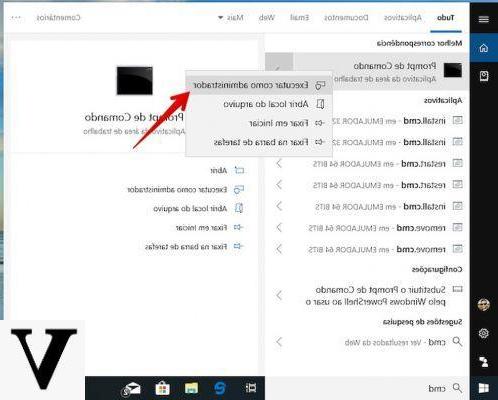
fenêtres 10 propose un système de sécurité vraiment efficace, car il vous permet de bien faire le système coffre-fort e assurer contre tous types de fichiers nocif. En particulier, grâce à une fonction appelée SmartScreen, dès qu'un fichier potentiellement dangereux est téléchargé et installé, le système le bloque et en informe immédiatement l'utilisateur, dans l'attente de nouvelles instructions. Grâce à cette fonctionnalité, votre ordinateur est encore plus protégé contre les fichiers malveillants qu'il pourrait faire des compromis bon fonctionnement.
Informations préliminaires
Nous recommandons toujours de faire une installation à travers un Licence 100% authentique et originale, c'est pour éviter la perte de données ou les attaques de pirates. Nous sommes conscients que l'achat d'une licence sur la boutique Microsoft a un coût élevé. Pour cela nous avons sélectionné pour vous Mr Key Shop, un site fiable avec assistance gratuite spécialisée en dans votre langue, paiements sécurisés et expédition en quelques secondes par e-mail. Vous pouvez vérifier la fiabilité de ce site en lisant les nombreuses critiques positives vérifiées. Des licences Windows 10 sont disponibles sur cette boutique à des tarifs très avantageux. De plus, si vous souhaitez effectuer une mise à niveau vers les dernières versions des systèmes d'exploitation Windows, vous pouvez également acheter la mise à niveau vers Windows 11. Nous vous rappelons que si vous disposez d'une version authentique de Windows 10, la mise à niveau vers le nouveau système d'exploitation Windows 11 sera sois libre. Également sur le magasin, vous pouvez acheter les différentes versions des systèmes d'exploitation Windows, les packages Office et le meilleur antivirus du marché.
Désactiver le verrouillage du fichier .exe dans Windows
Avant de vous montrer comment désactiver le verrouillage de fichiers, il est bon de comprendre les opération du SmartScreen. Dès que vous téléchargez un fichier, il vient tout de suite analysé du système de sécurité et toutes ses informations sont immédiatement envoyées à un serveur Microsoft. Par la suite, l'exécution du fichier est bloquée, en attente de nouvelles instructions. En fait, vous pouvez choisir si surmonter le bloc et poursuivre l'exécution du fichier, ou s'il faut le supprimer de l'ordinateur. Cependant, je tiens à souligner que pour surmonter le blocage, vous devez avoir les autorisations de administrateur. Sinon, il suffit de fermer l'avertissement, sans pouvoir exécuter le fichier. Pour éviter cet inconvénient, vous pouvez toutefois adopter des stratégies alternatives et déverrouiller le fichier.
Comment procéder pour déverrouiller un fichier exe
Pour contourner le problème et donc déverrouiller le fichier, vous pouvez agir en modifiant les paramètres liés au service SmartScreen. Si vous téléchargez souvent des fichiers et savez avec certitude qui ne contiennent aucune menace, vous pourriez désactiver le service Écran intelligent. En effet, en annulant la protection, vous pouvez installer les fichiers et les exécuter sans aucun contrôle par le système. Notez cependant que ce choix pourrait affecter la sécurité de votre ordinateur, si vous ne faites pas attention aux fichiers que vous installez. Sans ce devoir prémisse, voyons comment désactiver les services Smart Screen.
- Ouvrez le réglages de votre ordinateur
- Continuez votre Mise à jour et sécurité, et alors Sécurité Windows
- Cliquez sur Contrôle des applications et du navigateur
À ce stade, un écran s'ouvrira dans lequel vous remarquerez les paramètres concernant le SmartScreen. Vous pouvez donc scegliere parmi vous types de réglages :
- serrure: le service de protection bloquera l'installation des fichiers en attente des indications de l'utilisateur
- rejeter: Vous serez averti lorsque le système trouvera des fichiers suspects
- Désactivé: vous ne recevrez aucun avertissement, même en présence de fichiers dangereux
Le bon choix semble être de régler le mode rejeter, car vous ne serez averti qu'en cas de besoin.
Des doutes ou des problèmes ? Nous vous aidons
N'oubliez pas de vous abonner à notre chaîne Youtube pour les vidéos et autres critiques. Si vous souhaitez rester à jour, abonnez-vous à notre chaîne Telegram et suivez-nous sur Instagram. Si vous souhaitez recevoir de l'aide pour toute question ou problème, rejoignez notre communauté Facebook ou contactez-nous sur Instagram. N'oubliez pas que nous avons également créé un moteur de recherche rempli de coupons exclusifs et des meilleures promotions du web !


























